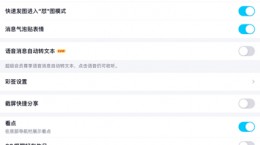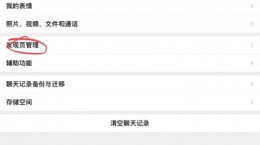京东读书怎么添加书签,有不少的小伙伴平常也是比较喜欢阅读书籍和小说,而很多的用户也是选择了这款京东读书,毕竟软件中没有植入广告,小伙伴也是比较的关心这个怎么添加书签,下面就给大家带来详细介绍。
京东读书怎么添加书签

1、首先我们点击打开“京东读书”app。
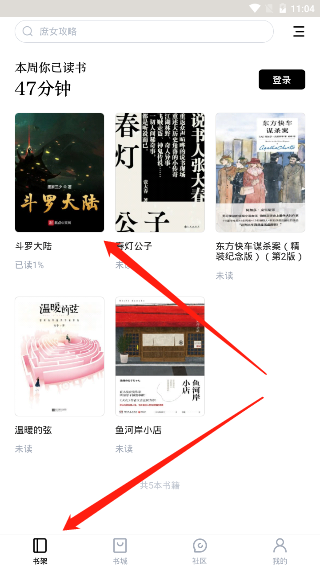
2、我们在书架中可以找到之前阅读过的小说并点击。
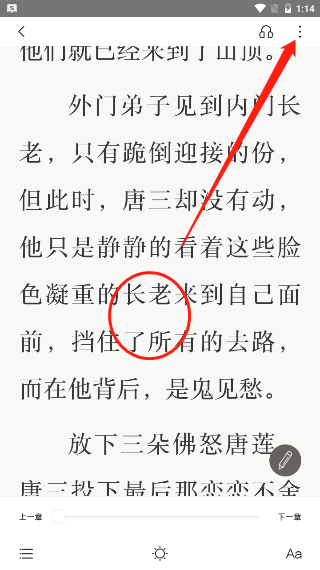
3、这时候我们就来到了小说的阅读界面,然后我们点击手机屏幕中心,然后我们在右上角看见“⋮”图标并点击。
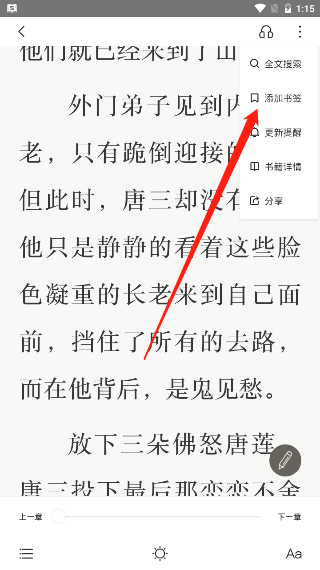
4、在这里我们就能够看见“添加书签”的功能并点击,这时候系统就会提示“添加书签”成功。
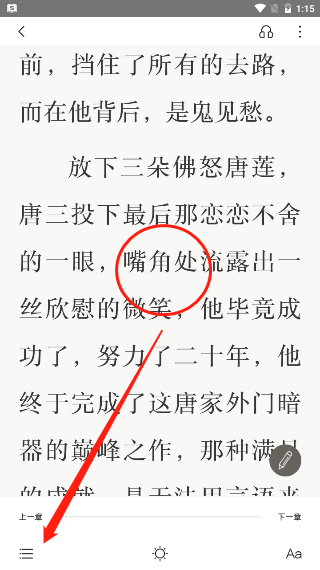
5、然后我们再次点击手机屏幕中心,然后在左下角找到“三”图标并点击。

6、现在我们就来到了小说的目录中了,然后我们在上方可以看见“书签”并点击。

7、在这里我们就能够看见该篇小说添加好的书签,在这里是可以轻松的找到。